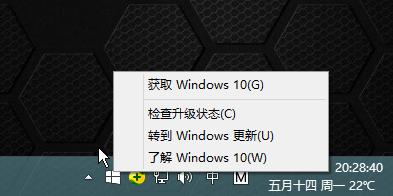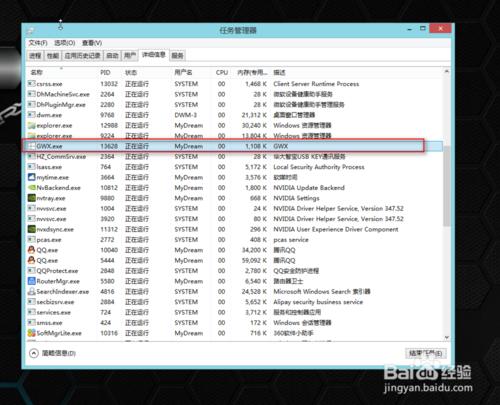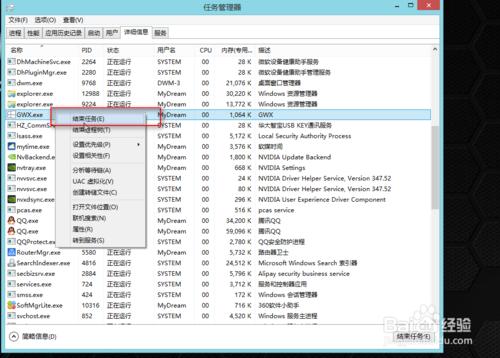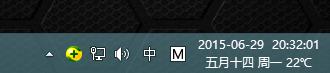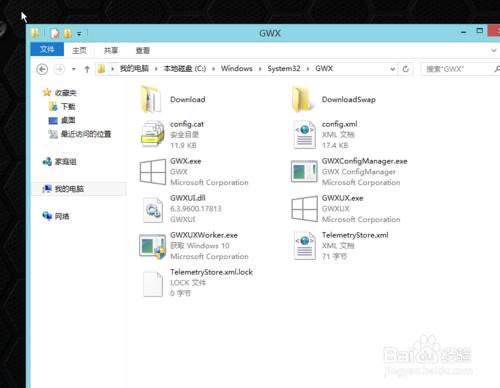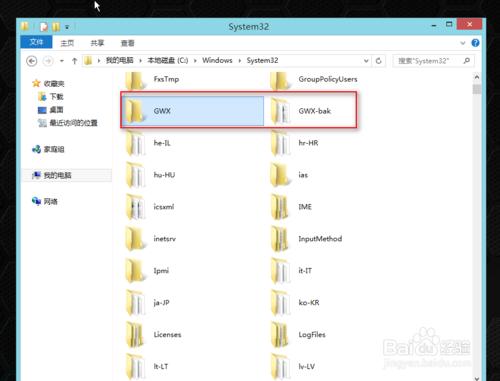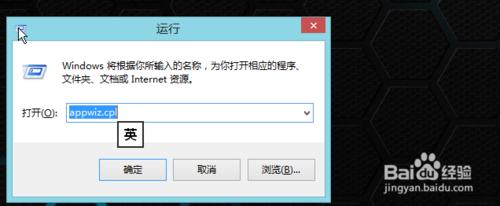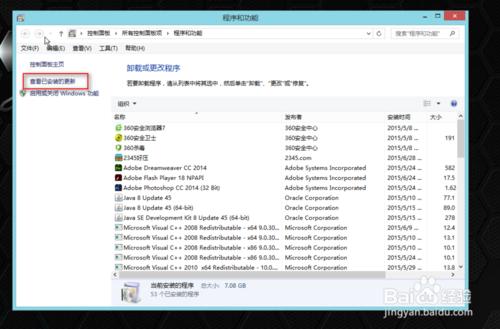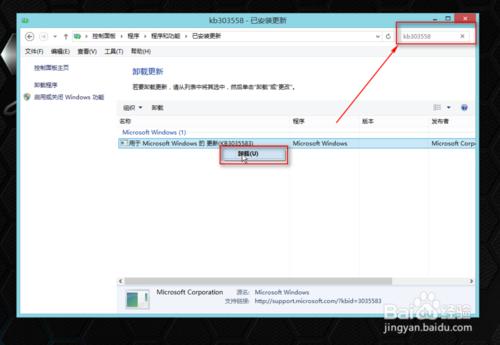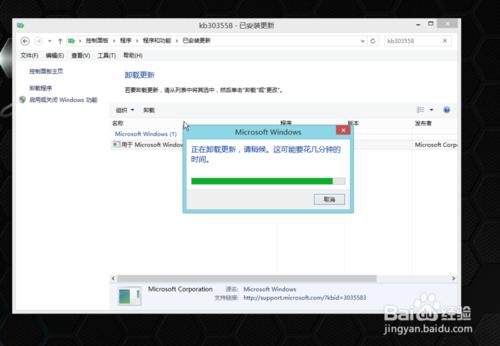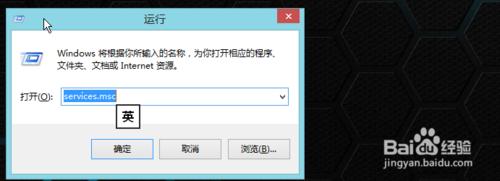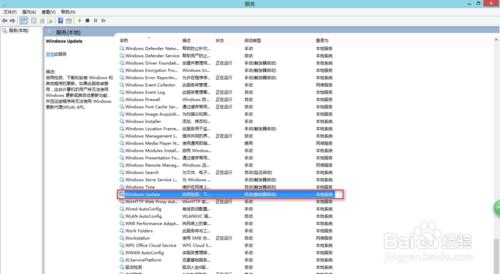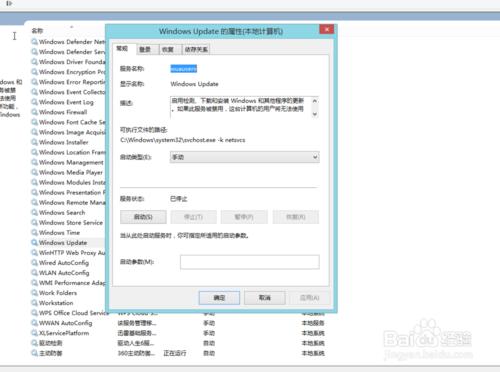微軟向Win7、Win8.x用戶大面積推送了Win10免費升級提示,並且比較鬱悶的是沒有取消按鈕,像小編這樣有強迫症的人一直看著這個提示好難受有木有,想必有很多童鞋都有這樣的困擾吧,下面小編教大家幾個方法來關閉windows10免費升級提示。
方法一:臨時消除法
查找進程並結束
我們打開任務管理器,仔細查看並找到GWX.exe進程。
找到進程以後我們在這個進程上面鼠標單擊右鍵,選擇結束進程
之後我們查看右下角的托盤欄,那個Windows10升級提示的圖標是不是沒有了呢。
方法二:禁用停止更新程序
以上方法只是臨時關閉,我們重啟或開機時都是會自動啟動的,那麼我們如何取消呢?我們可以建立一個空文件夾
GWX的存放目錄是在(C:\windows\system32\GWX)
我們直接把GWX的文件名重命名,用一個空的文件夾給替換掉
方法三:卸載Windows10補丁
出現這個提示是Windows安裝了一個補丁程序,我們需要做的就是把那麼補丁程序給卸載掉就可以了。我們打開運行命令輸入【appwiz.cpl】
我們點擊左側列表頁的【查看已安裝的更新】
之後我們會看到有很多的更新補丁,我們不能一個個的去找,我們通過右上角的搜索功能所搜,輸入KB303558,我們在這個補丁上面右鍵選擇【卸載】
我們卸載完補丁之後,最好要重啟一下電腦。
方法四:關閉Windows的更新程序
上面我們說卸載補丁,可是不知什麼時候那麼圖標又出來了,原因是Windows的自動更新程序開啟會自動安裝那個補丁,微軟將該補丁的等級設定為了“重要”。我們需要禁用Windows更新程序才能徹底解決。
我們打開運行程序,然後輸入【services.msc】
之後會彈出服務管理程序,我們找到【windows update】服務,默認的狀態都是自動的,我們雙擊進入屬性然後進行編輯。
根據自身需要,可以改成手動,停止,或者禁用,這樣系統就不會自動更新了。